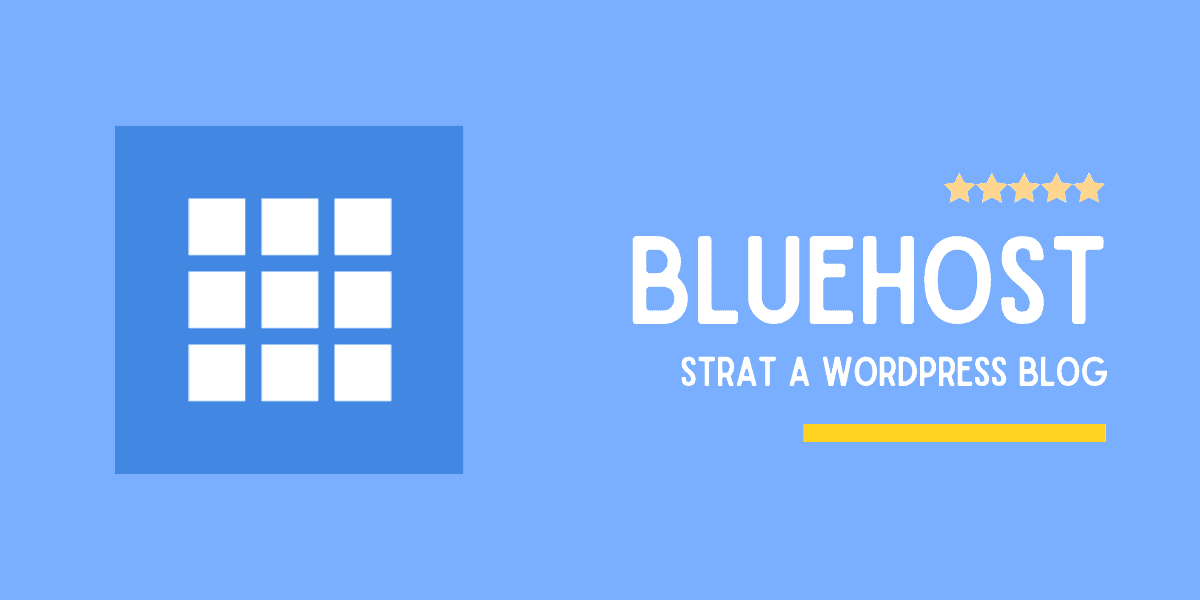Bluehost Hosting 2022でWordPressブログを開始する方法? ステップバイステップガイド
公開: 2022-10-12それで、「 BluehostでWordPressブログを開始する方法」を学びたいですか? 」。
おめでとう! WordPress はブログを作成するための優れたソリューションであり、さらに、最高の Web ホスティング会社の 1 つ「Bluehost」をすでに選択しています。
お急ぎですか? ここをクリックしてステップ 1 に直接ジャンプし、今すぐ始めてください。
今日ブログを個人、プライベート、またはビジネスで作成する場合でも、このステップバイステップ ガイドを読んでください。これまでの経験がなくても、次の数分でオンラインになります。
入る準備はできましたか? 始めましょう。
2022年にBluehostでWordPressブログを開始する方法?
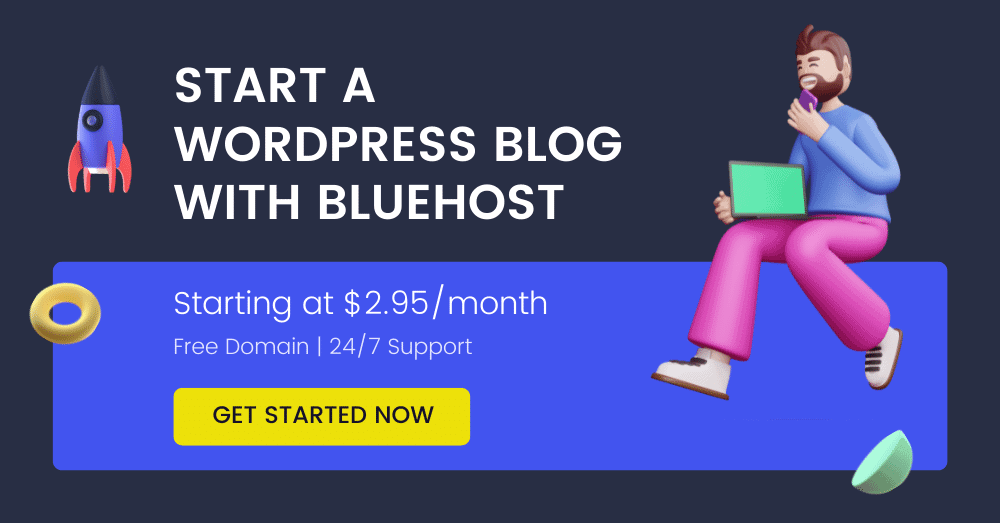
WordPress と Bluehost ホスティングを使用してゼロからブログをセットアップする方法は、シンプルですがステップバイステップのガイドが役立ちます。
プラスの点は、このガイドは 100% 無料であり、技術的な知識は必要なく、100% 注意するだけでよいということです。
まず、ブログ分野についての私の話…
ブログを始めることは、これまでの人生で下した最高の決断の 1 つです。 特に、オンラインでお金を稼ぐためのアフィリエイト マーケティング戦略を発見して以来、ブログは私の人生を完全に変えました。
現在、インドでプロのブロガーになってから 6 年以上が経過しています。 そして、これは理にかなっていると思います。 Bluehost ホスティングで WordPress ブログを作成している間は、私に従ってください。
BluehostでWordPressブログを10ステップで開始する方法に関する私のお気に入りの初心者セットアップガイドは次のとおりです(私の6年以上の経験に基づいています).
技術的な側面に関して言えば、Bluehost を使用した WordPress のセットアップは実際には非常に簡単です。 あなたがすることはすべてです:
- 素敵なブログのドメイン名を選んで登録してください。
- Bluehost ホスティングにサインアップする – Bluehost は、WordPress ブログを作成するのに最適な場所としてお勧めします。
- Bluehost ホスティングに WordPress をインストールします。
- 適切なブログ WordPress テーマを選択します。
- 必須の WordPress プラグインのセットをブログにインストールします。
- サイトをカスタマイズして、SEO フレンドリーにします。
- 最初のブログ投稿を作成して公開します。
これらすべての手順を実行することは、たとえ多くのように思えるかもしれませんが、途中で手で取られているため、簡単です。 最初にホスティング会社によって、次に WordPress ダッシュボード自体によって。
注: Bluehost からホスティングを購入する準備ができたら、必ず私のリンクを使用してください。 これはアフィリエイト リンク (少額のコミッションを受け取ることを意味します) ですが、月額 2.95 ドルの特別割引価格も利用できます。
自己ホスト型 WordPress と Bluehost を使用してブログを始めるために必要なすべてのステップを紹介します。 そして、大量のスクリーンショットと初心者向けの説明書でそれを行います.
WordPress で Bluehost を使用して Web サイトを作成する方法を学習するための最初のステップは、2022 年にブロガーになるメリットを知ることです。
どれどれ…
ブロガーになるメリット
私のように、誰でもブログでお金を稼ぐことができます。 私はその投資したお金を取り戻します.私はウェブホスティングに支払いました. そして、正しい手順を踏めば、あなたもそうするだろうと私は100%確信しています。
ブログは、誰もが人生で一度は挑戦すべきものです。 ここでは、なぜ最近 Web サイトやブログを作成する必要があるのかについてお話したいと思います。
その機能を見てみましょう:
- ブログは、自分の知識や意見をオンラインで共有するための最良の方法です。
- 「知識は金なり」という言葉を耳にするかもしれません。 それは本当だ。 何百万人ものブロガーが (特にインドと米国で) ブログから数千ドルを稼いでいます。
- 知識を増やすのに役立ち、より良い作家になります。
- シンプルなブログは、知識と専門知識を紹介するプラットフォームとして利用できます。
- 世界で最も裕福な人々がネットワークを構築するのは、他の誰もが仕事を探しており、ブログを始めることがネットワークを拡大する確実な方法であるためです.
WordPressブログを始めるために必要なもの
これは、Web で何度も尋ねられる最も一般的な質問です。「 WordPress と Bluehost で Web サイトを作成するために必要なものは何ですか? 」。 そして、ここに:
- 技術的な知識がない
- コンピュータープログラミングなし
- たいした金額じゃない
- チームではありません
はい、上記はすべて必須ではありません。 では、実際には何が必要ですか?
WordPress でブログを作成するために必要なものは 3 つだけです。 それらは、あなた、コンピューターまたはラップトップ、および通常のインターネット接続です。
BluehostホスティングでWordPressブログを開始することをすでに決定していることを知っています. それでも、Bluehost ホスティングが 2022 年にウェブサイトを構築するための最良の選択である理由を共有したいと思います.
BluehostホスティングでWordPressブログを作成する必要があるのはなぜですか?
Bluehost は、2022 年にトップの WordPress ホスティング会社の 1 つであり、WordPress は公式ホスティング ページで Web ホストを推奨しています。
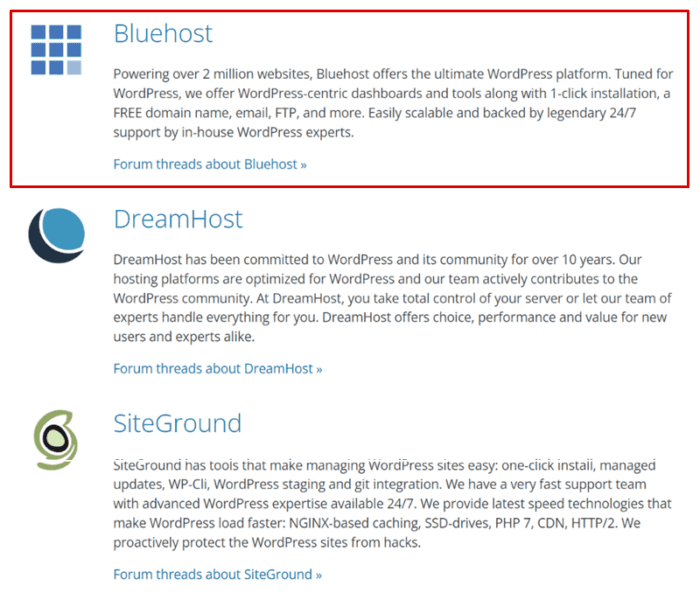
そして、Bluehost を使用して独自のブログを開始する十分な理由だと思います。12 か月のパッケージを購入した場合にのみ、月額 2.95 ドルという低価格です。
もう 1 つの興味深い事実は、私のリンクを使用して Bluehost ホスティングにサインアップすると、.COM ドメイン名を 1 年間完全に無料で取得できることです。
通常、Godaddy、Siteground、および A2 Hosting は、同じドメイン登録サービスに対して、それぞれ年間 $1.17、$15.95、および $14.95 の費用がかかります。
さらに、WordPress ブログをゼロから始めるために Bluehost ホスティングを選択する理由は他にもたくさんあります。 これらは:
- ワンクリックのWordPressインストールソフトウェアがあります. つまり、Bluehost を使用して WordPress ブログを作成するのに技術的である必要はありません。
- 必要なときにいつでも最高のサービスを提供できるように、24 時間年中無休の技術サポートを提供しています。
- Bluehost は、WordPress が公式に推奨する Web ホストであり、ブログを作成するのに合理的です。
- それらの価格は、Hostgator や Siteground などの他の Web ホスティング プロバイダーよりも 2.95 ドルと非常に低くなっています。 無料のドメイン (15.95 ドル相当) を取得できます。
- Bluehost アカウントは、購入日から 30 日以内であればいつでもキャンセルできます。 アカウントを削除して払い戻しを受けるには、10 分もかかりません。
- 最大 200 ドルの無料のマーケティング予算を完全に無料で取得できます。
- WP Blogging 101 読者は一律 70% 割引。 つまり、最低 12 か月の請求で、月額わずか 2.95 ドルで始めることができます。
そこには多くのWebホストがありますが、Bluehostは、SitegroundやDreamhostなどのトップWebホスティング会社で1位にあると考えられています.
そして、それがトップ ブロガーやウェブマスターのほとんどが、以前のウェブ ホスティングのニーズに Bluehost を推奨する主な理由です。
以下の Google トレンド レポートを参照してください。このホスティングは、他の推奨される企業よりも多くの場合検索されます。
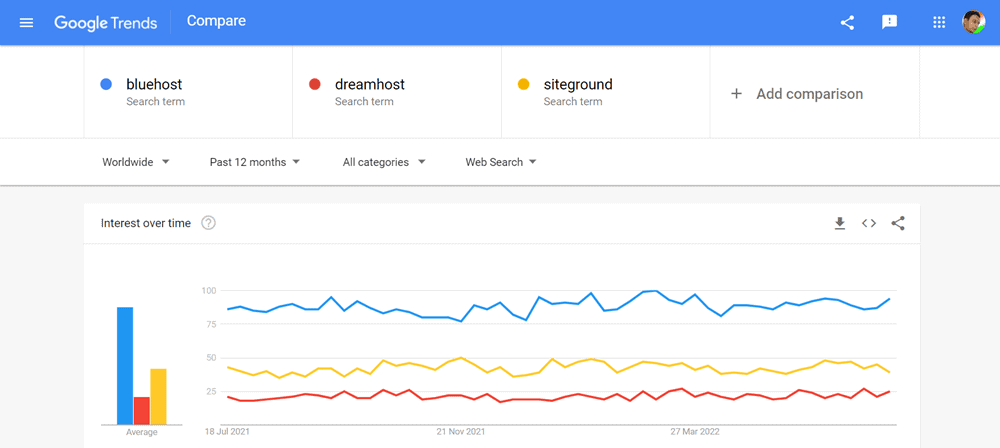
私が言いたいのは、BluehostでWordPressブログを開始する場合、最初の試みでブログの成功を達成するための最初の最も賢明な決定になることです.
この記事を完全に有益なものにするために、2022年にBluehostでWordPressブログを開始するために従う必要がある10の重要なステップについて説明しました.
心配しないで; ここで必要な技術的能力はほとんどありませんが、コーディングは必要ありません。
したがって、これらの手順をそれぞれ実行すると、WordPress ブログのセットアップが数分以内に完了するはずです。
ステップ 1: ブログのニッチを選択する
最初に見つける必要があるのは、ニッチ/トピックです。これは、ブログにコンテンツを書き込もうとしているということです。
書き始めることができるトピックは数千、10 万以上あります。 また、頭の中で何百万ものアイデアが飛び交うかもしれません。
しかし、あなたが情熱を注いでいるトピックに関するブログを作成することは、最も賢明な決定です。
次のような何百ものお金のないトピックがあることを忘れないでください。
- APKファイル
- 無料SMS
- 無料壁紙
- ハッキングのヒント
- 無料の映画のダウンロード
- イベント ブログ スクリプト
これらのニッチは、毎月の大規模な検索で競争力が低下します。 ただし、毎月何百万ものアクセスがあったとしても、そこから得られるお金はあまりありません。
したがって、スキルを所有している場合は、それをブログニッチのツールとして選択してください. しかし、あなたが初心者で、ブログのニッチなアイデアが思い浮かばない場合は、ほとんどのブロガーから始めることをお勧めします。
- アフィリエイト マーケティング
- テクノロジー
- ハウツーガイド
- 健康と運動
- 映画のレビュー
ブログのニッチが決まったら、次の重要なステップは、ドメイン名のアイデアを得ることです。
ステップ 2: ドメイン名のアイデアを得る
ドメイン名は、wpblogging101.com などの Web サイトのアドレスです。 初心者として、頭の中で素晴らしいドメインのアイデアを思いつくのは簡単なことではありませんが、難しいことではないことを覚えておいてください。
完璧な名前を得るには、ブログのニッチに関連し、ウェブサイトの背後にあるビジョンを表現するクレイジーな名前を見つけるように頭を悩ませる必要があります.
作業を簡単にするために、すばらしいドメイン名のアイデアを見つけるのに役立つヒントをいくつか紹介します。
- 略称を決める
- .COM などの TLD ドメイン拡張子を使用する
- 少なくとも 1 つのキーワードを追加してください
- 覚えやすいものにする
- 入力しやすい名前を選ぶ
- 数字とハイフンを避ける
上記のヒントでさえ初心者にとってあまり有益ではないことは理解できますが、いくつかのトリックを適用すると、ニッチベースのドメイン名を見つけることが非常に簡単になると信じています.
2016 年からブロガーとして、インターネット上で何千ものドメイン名を調べてきました。 ときどき、とてつもなく見事な名前があることに気づきました。 完璧なドメイン名を構築するためのクレイジーなアイデアを得る方法を教えてくれます。
ここでは、最初の WordPress ブログに名前を付けるための巧妙なトリックをいくつか紹介します。
- Fire Word + Niche キーワードを使用する: Seotoolsfreetrial.com (無料トライアル開始)
- Niche + Fire Wordのスペルミス: Wpblogging101.com (WP + Blogging +101)
- あなたのフルネーム: Harpreetkumar.com (Harpreet + Kumar)
注: ドメイン名を価値のあるブランドに変えるには、多くの時間、努力、情熱、努力が必要なため、有名になるには時間がかかることを忘れないでください。 一方、isitdownorjustme.net のようなキーワード ドメインは、それほど多くの作業を必要としません (ニッチな競争にもよります)。
ステップ 3: Bluehost からドメイン + ホスティングを購入する
Bluehost ホスティングの最も優れた点の 1 つは、どのホスティング プランでも無料の .com ドメインを取得できることです。
| 評価 | 5/5 |
| ブログホスティング | 月額 $2.95 (1 年間請求) |
| ️無料ドメイン | 初年度無料 (年間 $17.99 以降) |
| Eメール | 無料Webメール・転送 |
| SSL | 無料の SSL 証明書 |
| 保管所 | 50GB |
| 帯域幅 | 無制限 |
| Webサイト | Bluehost.com |
以下のガイドに従って、Bluehost から割引価格でホスティングを購入してください。
1)まず、このマジック リンクをクリックして Bluehost の Web サイトにアクセスし、「 Get Started Now 」という緑色のボタンをクリックします。 特別割引クーポンコードが自動的に追加されます。
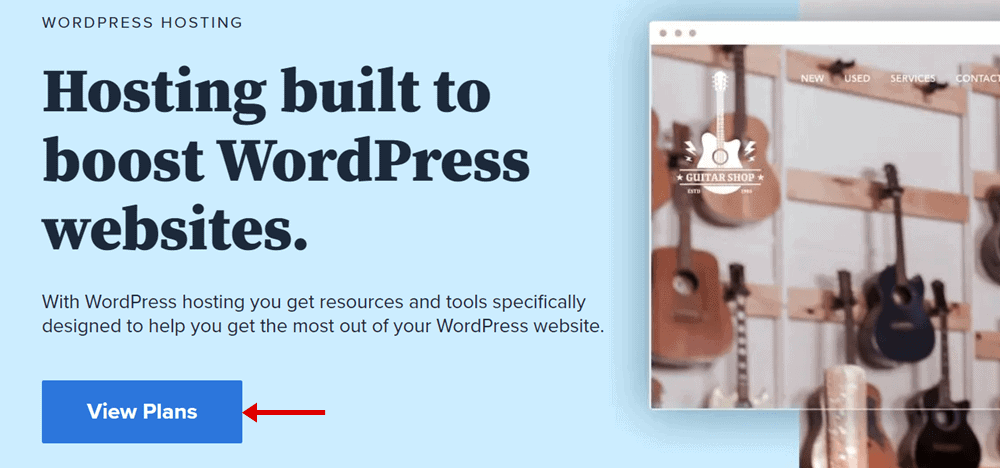
2) Bluehost Web ホスティング パッケージが表示されるページが表示されます。 ここでは、「 Basic 」、「 Plus 」、「 Choice Plus 」、または「 Pro 」プランの中からホスティング プランを選択する必要があります (下の画像を参照)。
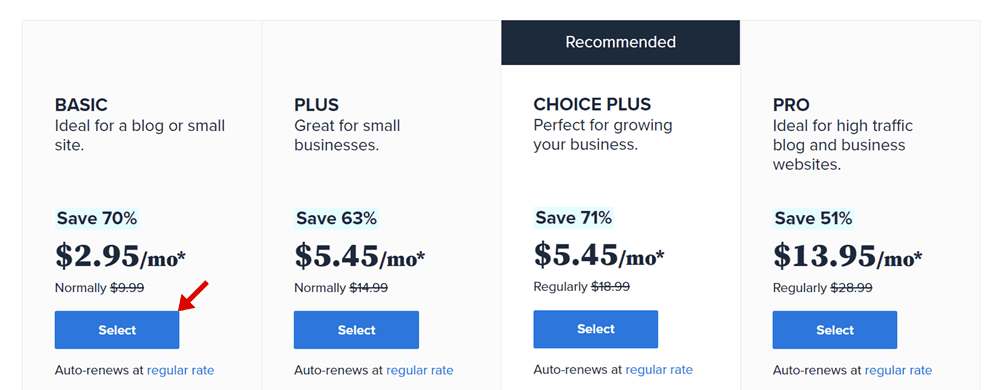
- ベーシック プランでは、1 つの無料の .COM ドメイン、25 のサブドメイン、50 GB のストレージ、5 つの電子メール アカウント、100 MB の電子メール ストレージ、無料の SSL、月額 2.95 ドルからの Bluehost スターター プランを含む、サーバー上で単一の Web サイトをホストできます。月額 $9.99 を支払う必要があります。
- プラス ホスティング プランでは、無制限の Web サイトをホストできます。 価格は月額 $4.95 からで、更新時に月額 $10.99 が請求されます。 さらに、このプログラムは、無料の .COM ドメイン、SSL 証明書、無制限の帯域幅、無制限の電子メール アカウント、無制限のサブドメイン、および 200 ドルのマーケティング オファーを提供します。
- Choice Plus プランには、Plus プランとほぼ同様の機能があります。 あなたが得るのは、追加機能としてウェブサイト分析へのアクセスだけです. プラス プランと同じ金額が請求されますが、更新時に毎月約 4 ドルを支払うことになります。
- Pro プランには、Plus プランと同じ機能 + ドメイン プライバシー、月額 5.45 ドルのサイト バックアップ、および月額 14.99 ドルを支払う必要がある更新時間があります。
私の提案:無制限の数の Web サイトを作成できる「プラス」プランを使用することをお勧めします。
3)次のステップは、登録したいドメイン名を左のボックスに追加し、「新しいドメイン」と言っています。
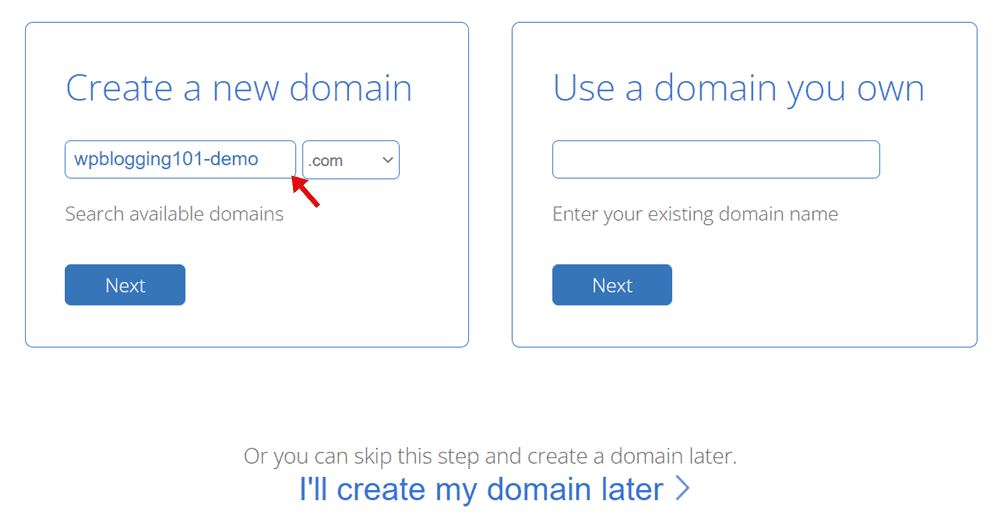
注: ドメインが既に登録されている場合は、「 I Have A Domain Name 」と表示されている右側のボックスにドメインを追加します。

4)ここで、Bluehost へのサインアップを完了するには、「アカウント情報、パッケージ情報、パッケージ エクストラ、支払い情報、送信」の 5 つの手順に従う必要があります。
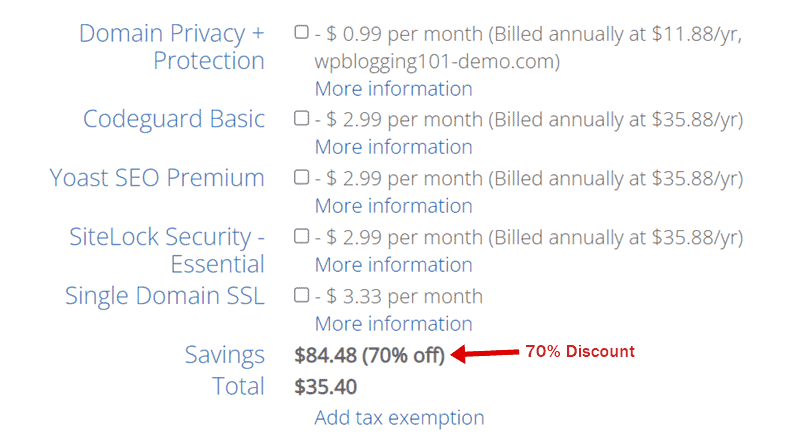
- アカウント情報: 名前、住所、メールアドレス、都市、番地、国、電話番号などの基本情報を入力します。
- パッケージ情報: Bluehost ホスティング プランの期間を選択します (ホスティング料金の割引を最大化するには、12 か月または 36 か月のパッケージを購入することをお勧めします)。
- パッケージ エクストラ: Bluehost システムは、「 Code Guard 」、「 Site Lock 」、「SEO Tools」、「 Office 360 Email Essentials 」などの機能を自動的に追加します。 WordPress ブログを始めるのに、今のところこれらのアドオンは必要ありません。 だから、すべてのチェックを外します。 (ただし、「 Domain Privacy Protection 」のマークを付けたままにして、WHOIS ドメイン名レコードから個人情報を非表示にすることができます)。
- お支払い情報: 「クレジット カード番号」、「有効期限」、「 CVV コード」を入力してお支払いください。 「その他の支払いオプション」リンクをクリックして、PayPal ゲートウェイ経由でホスティング料金を支払うことができます。
- 送信: 上記の 4 つの手順を完了したら、「利用規約」に同意し、「チェックアウト」の「送信ボタン」をクリックします。
支払いが完了し、ホスティング アカウントが有効になるまで数秒かかります (Bluehost システムから「アカウント請求情報」と「 cPanel ログイン資格情報」がメールで送信されます)。
おめでとうございます。Web ホスティングの購入が完了しました。 それでは、Bluehost ホスティングに WordPress のインストールを開始しましょう。
私はあなたがこのステップを待っていたことを知っています. それでは、さらに先に進みましょう。
ステップ 4: Bluehost Hosting に WordPress をインストールする
ここで、「ホスティングに WordPress をインストールする方法は? 」という質問があります。 」。 まあ、BluehostはWebホスティングを完全に刷新し、WordPress指向にしました.
最近では、Bluehost ホスティングに WordPress をインストールする方法が 2 つあります。 両方の方法と、どちらが適しているかについて言及しています。
Marketplace を使用して Bluehost に WordPress をインストールする (レガシー)
- Bluehost cPanel アカウントにログインします。
- Web サイト セクションを見つけて、[WordPress のインストール] を選択します。
- [インストール] ボタンをクリックして、アプリケーションのインストールを開始します。
- インストール先のドメイン名を選択します。 ドメインの横のフィールドで、サブフォルダーを空のままにします。
- [詳細オプション] をクリックして、新しい WordPress インストール用のユーザー名とパスワードを設定します。
- 条件とライセンス契約に同意します。
- インストールボタンをタップします。
インストールプロセスが完了するまで数秒かかります。
My Sites (Bluerock) を使用した Bluehost Hosting への WordPress のインストール
- Bluehost ホスティング アカウントにログインします。
- 左側のメニュー オプションから [個人用サイト] タブを開きます。
- 次に、[サイトの作成] ボタンをクリックします。
- サイト名とサイトのタグラインを入力します。
- [次へ] ボタンをクリックします。
- ドロップダウン リストから優先ドメイン名を選択します。
- これをインストールするディレクトリを選択し、[次へ] をクリックします。
[次へ] ボタンをクリックすると、アプリケーションが Bluehost ホスティングにインストールされます。 詳細については、「Bluehost に WordPress をインストールする方法」に関する私の詳細なガイドをご覧ください。
次のステップに進みましょう。
ステップ 5: ダミー コンテンツを削除する
Bluehost で WordPress のインストールを完了したら、次のステップは、投稿、ページ、プラグイン、コメント、テーマなどのダミー コンテンツを WordPress サイトから削除することです。
これらはデフォルトのWordPressインストールの一部であり、ブログに保存するためにそのようなものは必要ありません.
投稿を削除するには、[投稿] >> [すべての投稿] >> [投稿を選択] >> [ビンに移動] >> [適用] をクリックします。 以下の例を参照してください。
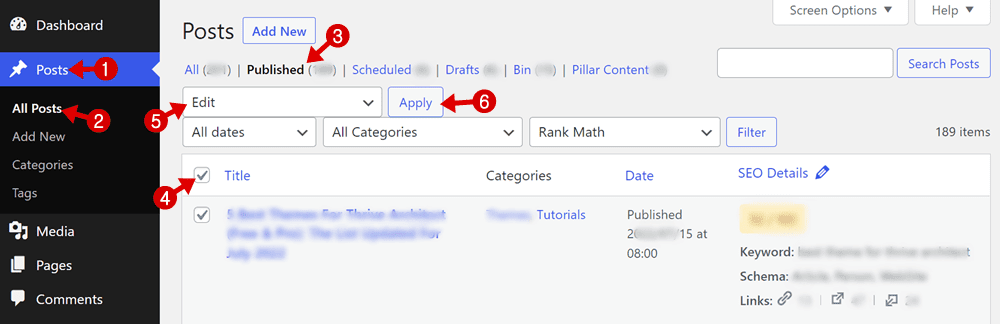
ページを削除するには、[ページ] >> [すべてのページ] >> [ページを選択] >> [ビンに移動] >> [適用] をクリックします。 以下の例を参照してください。
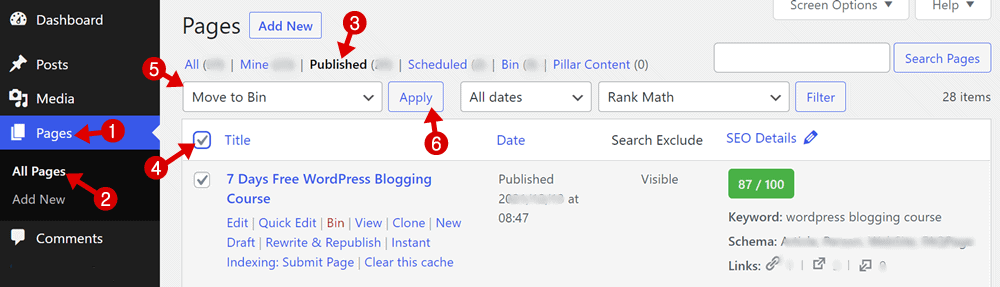
プラグインを削除するには、まずすべてのプラグインを無効にする必要があります。 これを行うには、 Plugins >> Installed Plugins >> Select All Plugins >> Deactivate >> Applyをクリックします。 以下の例を参照してください。
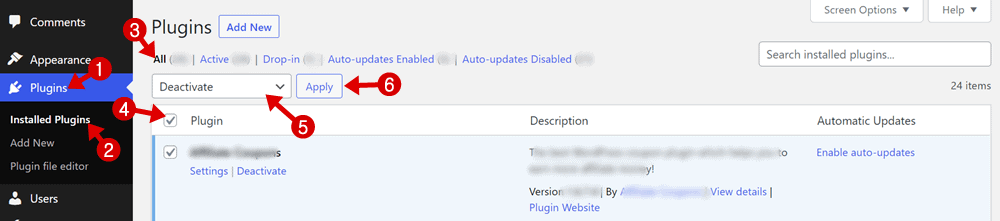
「削除」オプションを選択して、同じプロセスを繰り返します。
ステップ 6: プロフェッショナルな外観のテーマをインストールする
何千もの既製の WordPress テーマがあります。 無料のものもあれば、有料のものもあります。
WP Blogging 101 では、Kadence テーマを使用しています。 これは FREEMIUM WordPress テーマです。つまり、無料とプレミアムの 2 つのバージョンがあります。
Bluehost を使用してシンプルな WordPress ブログをセットアップする場合は、Kadence テーマの無料バージョンが最適です。 しかし、プロ並みのWebサイトが必要な場合は、Kadence Proが最適なオプションです. 詳細については、Kadence Theme の正直なレビューをご覧ください。
業界で最もトレンドとなっている SEO 向けに最適化されたモバイル対応の WordPress テーマをいくつか紹介します。ぜひお試しください。
- 繁栄のテーマ
- エレガントなテーマ
- GeneratePress
- WPアストラ
- OceanWP
理想的な WordPress テーマを見つけたら、 WordPress ダッシュボード>>外観>>テーマ>>新規追加ボタンに従ってサイトにアップロードします。
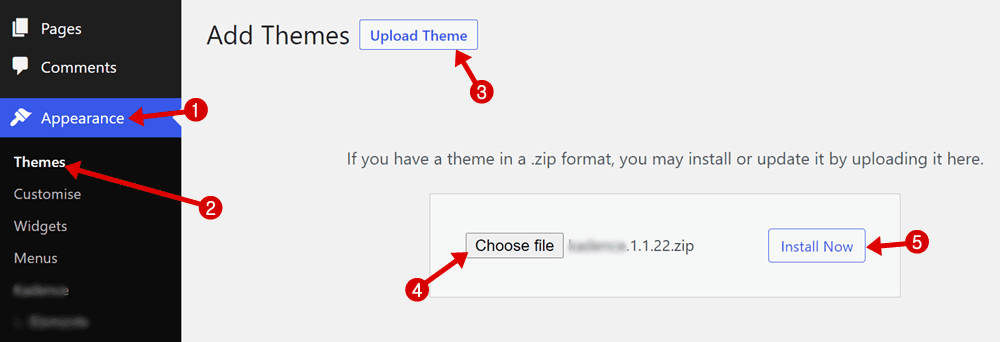
目的のテーマを有効にした後、[外観] >> [テーマ] >> [テーマの選択] にアクセスして、事前に追加された他のテーマを削除し、それを削除するには、 [削除]ボタンをクリックします。
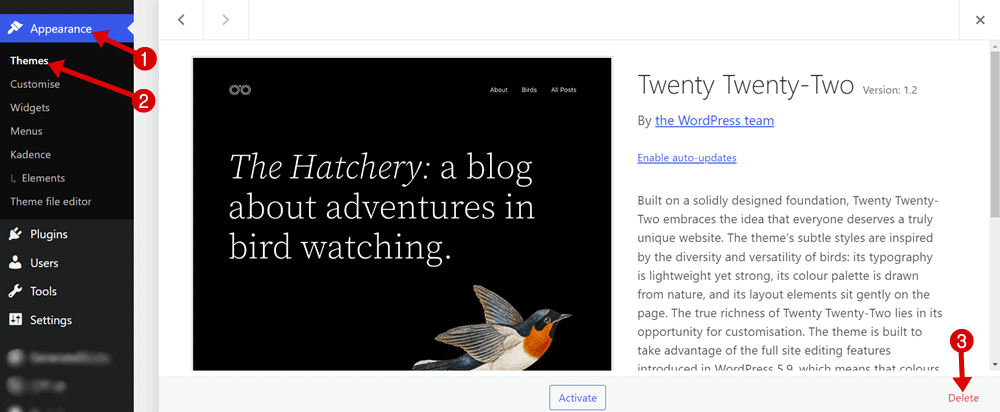
プレミアム テーマの予算がない場合でも、心配はいりません。 公式の wp テーマ ディレクトリには 6,000 を超える WordPress テーマがあり、簡単なブログを運営するためにオンサイトでインストールして使用できます。
ステップ 7: Essential WordPress プラグインをインストールする
プラグインは、WordPress ブログの機能を完全に制御できる生産性向上ツールの一種です。
ブログで行う必要があるすべてのタスクに対して、インターネット上で利用できる無料および有料のプラグインが何百万もあります。
WordPress プラグイン開発者のおかげで、初心者は無料のプラグインから始めることができます。 後で、要件に応じてプレミアム バージョンにアップグレードできます。
ここでは、Bluehost ホスティングで WordPress ブログを設定した後に本当に有益な結果を得たい場合に、インストールする必要がある必須のプラグインをリストしました。
- Rank Math (無料 + 有料): WordPress サイト用の唯一の SEO プラグインで、私が最も信頼しています。
- WP Rocket (有料): 専用のプレミアム WP キャッシュ ツール
- Wordfence Security (無料 + 有料): Web サイトのマルウェア除去およびセキュリティ ソフトウェア
- ShortPixel (無料 + 有料): 画像最適化プラグイン
- Thirsty Affiliates (無料 + 有料): アフィリエイト マーケティング ブログ向けの最高のアフィリエイト リンク クローキング プラグイン
以下は、いくつかの追加のプラグインです。後で Web サイトが成長するにつれて必要になる場合があります。
- Kadence Blocks (無料 + 有料): Kadence テーマ ユーザー専用の Gutenberg エディター プラグイン。
- Akismet (無料 + 有料): スパム コメントの自動検出と削除
- Elementor (無料 + 有料): Web サイト テンプレートのデザインでナンバー 1 のランディング ページ ビルダー
- Social Snap (無料 + 有料): ソーシャル共有ボタンを追加するのに最適なプラグイン
…そしてまだ続きます。
リストは膨大で、機能、Web サイトで何をしているか、すべてをどのように管理したいかによって完全に異なります。
ステップ 8: 重要な設定
コンテンツの作成を開始する前に、いくつかの重要な設定を行う必要があります。
- パーマリンクの設定: ブログ SEO の重要なステップです。 デフォルトでは、WordPress には SEO フレンドリーなパーマリンク構造が付属していません。 したがって、検索エンジンに適したものにするには、 [設定] >> [パーマリンク] に移動し、[投稿名]を設定します。
- ピンバックとトラックバックを無効にする : 新しい記事に関する迷惑な通知を取り除きます。 WordPress ダッシュボード>>設定>>ディスカッション>> 新しい記事で他のブログからのリンク通知 (ピンバックとトラックバック) を許可する のチェックを外します。
- タイムゾーン: [設定] >> [一般] >> お住まいの国の時間に合わせてタイムゾーンを選択して、タイムゾーンを設定します。
- サービスの Ping:一般>>書き込み>>サービスの更新にアクセスして、WordPress の ping リストを更新します。
- Setup Www/non-www : Www と Non-www は 2 種類のサイト アドレスです。 読者に表示したいものを設定できます。 [設定] >> [一般設定] >> [ WordPress アドレスとサイトアドレス] に移動し、必要に応じて設定します。
ステップ 9: 必須ページを作成する
人が Web サイトを訪問するとき、その特定のサイトの背後にあるものについてもっと知りたいと思うかもしれません。
さらに、読者に価値を与えるには、あなたの身元、ブログの動機、プライバシーポリシーなどを説明するいくつかの重要なページが必要です.BluehostでWordPressブログを作成した後に公開する必要があるページがいくつかあります.
- 私たちに関しては
- お問い合わせ
- プライバシーポリシー
- アフィリエイト開示 (アフィリエイト マーケティング担当者向け)
注: 上記のリストを私のページにリンクしました。 プロ並みのページを作成する方法と、そこに何を書くべきかを理解するのに役立ちます。
WordPress サイトにページを追加するには、[ページ] >> [新規追加] に移動して、書き込みを開始します。
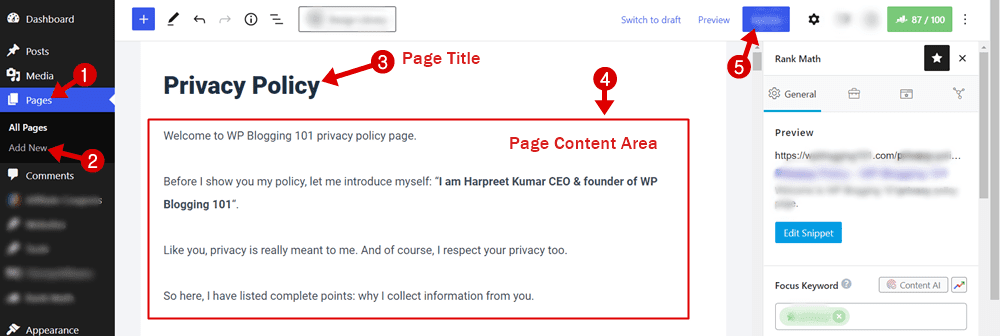
上記は、Google Adsense アカウントを承認するための必須ページです。 ただし、お得な情報、ブログ、サービスなどのページが他にもあります。ブログのニッチに応じて、後で必要になる場合があります.
ステップ 10: 最初のブログ投稿を書き始める
おめでとう! BluehostホスティングでWordPressブログを開始する方法の学習はほぼ完了しました. では、最初の投稿を書き始めましょう。
最初の投稿を作成するには、[投稿] >> [新規追加] に移動します。WordPress 投稿エディターがコンピューターの画面に次の画像のように表示されます。
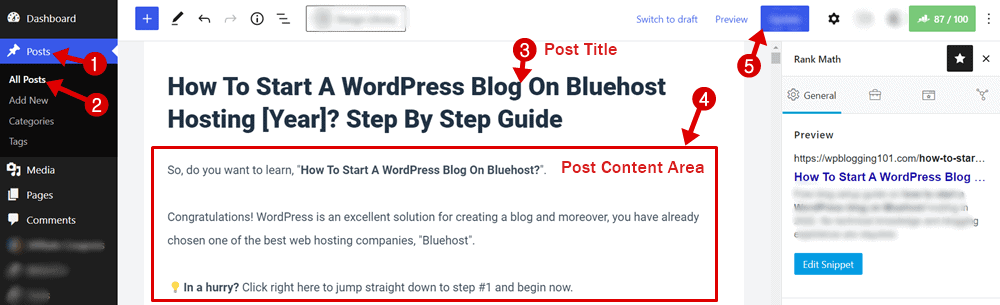
上の画像では、投稿のタイトルを入力するためのボックスと、コンテンツを書くための大きなボックスの残りの部分を見ることができます。
最初の投稿を書くときは、自分自身について書くことをお勧めします。 ここでは、意味のある記事を書くためのヒントをいくつか紹介します。
しかし、先に進む前に、あなたが誰であるか、ブログの目的は何かなど、あなた自身についての最初の投稿を書いてください.
- ユーザーを引き付けるキャッチーな投稿タイトルを書く
- フォーカス キーワードを含めて URL を短くする
- 記事に画像 (alt タグ付き) とメディアを追加する
- 検索エンジンから最大限の肯定的な反応を得るには、最低 1000 語 (Rank Math の提案) の記事を書きます
- 投稿にカテゴリとタグを追加する
- 常にアイキャッチ画像を使用します(Canvaを使用してアイキャッチ画像を作成できます)。
- エッセイを書き終えたら、[公開] ボタンをクリックして、WordPress サイトで公開します。
おすすめのブログ ツール (無料および有料) 2022
Bluehost を使用して WordPress ブログのセットアップを完了したら、成功を容易にする重要なブログ ツールを確認します。
WP Blogging 101 でブログに使用する便利なツールをいくつか紹介しました。無料のツールと有料のツールがあります。 2022 年にブログの旅をすばやく成功させるためのすべてのツールを手に入れることができます。
Grammarly – 文法フィクサー
英語で長い記事を書いていると、誰もがばかげた間違いを犯します。 正直なところ、Grammarly ツールがなければ、正しい形式で 100 語を書くことさえできません。
Grammarly は、コンテンツの品質を向上させるための私のお気に入りのツールです。 間違った動詞、スペルミスなどのエラーを見つけて強調表示し、それらを修正するための正しい提案を提供します。ほとんどすべてのブロガー (プロのブロガーも含む) がこの書き込みツールを使用しています。
このツールは、ブラウザ拡張機能として無料で入手できます。 ただし、いくつかの追加の利点と優れた機能を備えた有料版の Grammarly も利用できます。
SEMrush – キーワード調査ツール
Semrush (無料試用版) は、ブログ記事の収益性の高いキーワードを見つけるための最も愛されているツールの 1 つです。
初心者として、ブログでのキーワード調査の重要性に気付いていないかもしれませんが、適切なキーワード調査計画がなければ、SERP (検索エンジンの結果ページ) にランク付けされる可能性はありません。
過去の長年にわたる SEO の経験から、SEMrush には、あなたとあなたの競合他社のサイトがどのキーワードでランク付けされているかを簡単に見つけることができる多くの便利な機能があることがわかりました。
つまり、検索ボリューム、キーワードの難易度、競合密度、SERP 機能、クリック単価データなどの指標が表示され、サイトをより適切に分析して検索エンジンから最大のトラフィックを獲得するのに役立ちます.
Aweber – メールマーケティングソフトウェア
メールを使用すると、コンバージョン率が最大 45% まで急上昇する可能性があることをご存知ですか? では、新しいブログを通じて初日からメールを収集しようとすべきではないのはなぜですか?
今回は、電子メール マーケティング ツールである AWeber が、読者を購読者に、そして顧客に変える役割を果たします。
100,000 以上の中小企業や起業家が無制限のメールを作成して送信できます。 WP Blogging 101 の読者は、ここから生涯アクセスできる Aweber の無料アカウントを取得できます (期間限定オファー)。
BluehostでWordPressブログを作成する方法に関する最終的な考え(2022)
BluehostホスティングでWordPressブログを開始する方法をすでに学習したことを願っています.
それでも、上記のガイドを段階的に実行することで、すでにウェブサイトを構築していると思います.
右?
このチュートリアルに従って、WordPress と Bluehost で最初のブログを作成する際に問題や質問がありますか?
下のコメント欄からお気軽にお問い合わせいただくか、お問い合わせページからメッセージをお送りください。